剪映怎么设置慢动作 慢动作特效使用教程
2023-03-24 1221本篇文章由小编给您带来的剪映怎么设置慢动作和慢动作特效使用教程的具体内容分享。在剪映APP中有非常多炫酷的特效效果可以在视频剪辑中使用,其中的慢动作效果在各个剪辑视频中也是非常常见的,那么要怎么才能在剪映中使用慢动作特效呢?具体的使用方法是什么样的呢?相必大家对此都有疑问,下面就跟随小编一起来看看吧!
剪映慢动作特效使用教程
第一步:首先,使用手机打开剪映,点击“开始创作”,添加需要剪辑的素材。

第二步:点击下方工具栏“剪辑”,然后点击“变速”。
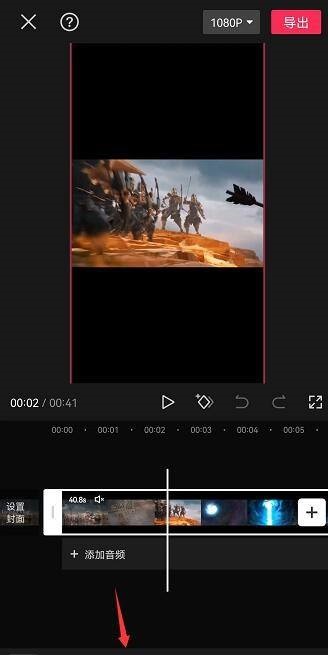
第三步:根据自身需求,选择“常规变速”或“曲线变速”,这里以“常规变速”为例,点击“0.3X”变速,点击“√”确认完成。
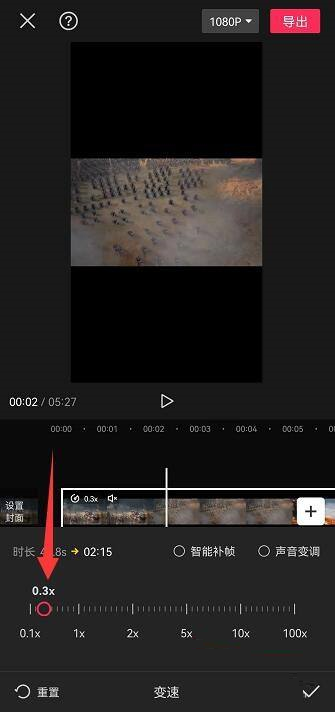
第四步:查看视频变速效果,导出即可。
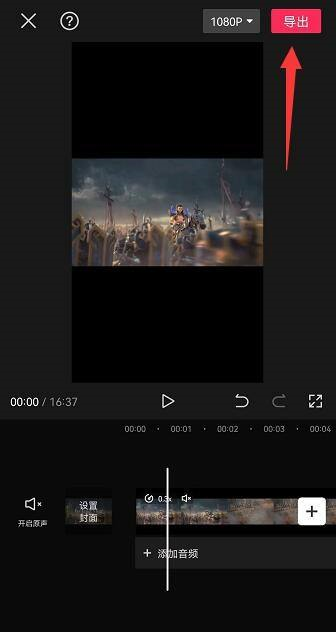
以上就是剪映怎么设置慢动作和慢动作特效使用教程的全部内容,希望可以为你带来帮助,欢迎大家阅读!
相关资讯
查看更多最新资讯
查看更多-

- 完美万词王如何设置循环播放 开启循环播放功能流程一览
- 2023-05-31 1700
-

- 剪映如何使用镜像翻转 镜像翻转功能用法详解
- 2023-05-31 2951
-

- 时间规划局如何删除事件 删除记录事件方法介绍
- 2023-05-31 1914
-

- 腾讯会议在哪里取消会议预订 撤回预定会议流程一览
- 2023-05-31 1974
-

- 腾讯会议怎么开启会议字幕 设置会议字幕功能方法介绍
- 2023-05-31 2227
热门应用
查看更多-

- 快听小说 3.2.4
- 新闻阅读 | 83.4 MB
-

- 360漫画破解版全部免费看 1.0.0
- 漫画 | 222.73 MB
-

- 社团学姐在线观看下拉式漫画免费 1.0.0
- 漫画 | 222.73 MB
-

- 樱花漫画免费漫画在线入口页面 1.0.0
- 漫画 | 222.73 MB
-

- 亲子餐厅免费阅读 1.0.0
- 漫画 | 222.73 MB
-
 下载
下载
湘ICP备19005331号-4copyright?2018-2025
guofenkong.com 版权所有
果粉控是专业苹果设备信息查询平台
提供最新的IOS系统固件下载
相关APP应用及游戏下载,绿色无毒,下载速度快。
联系邮箱:guofenkong@163.com









